# 《我的世界》开发工作台功能简介
我们一起来浏览《我的世界》开发工作台的基本功能。点击桌面上的“ 我的世界开发者启动器 ”按钮,打开《我的世界》开发工作台。在弹出的弹窗中输入你的开发者账号和密码,便可以登录进入开发工作台的主页面。
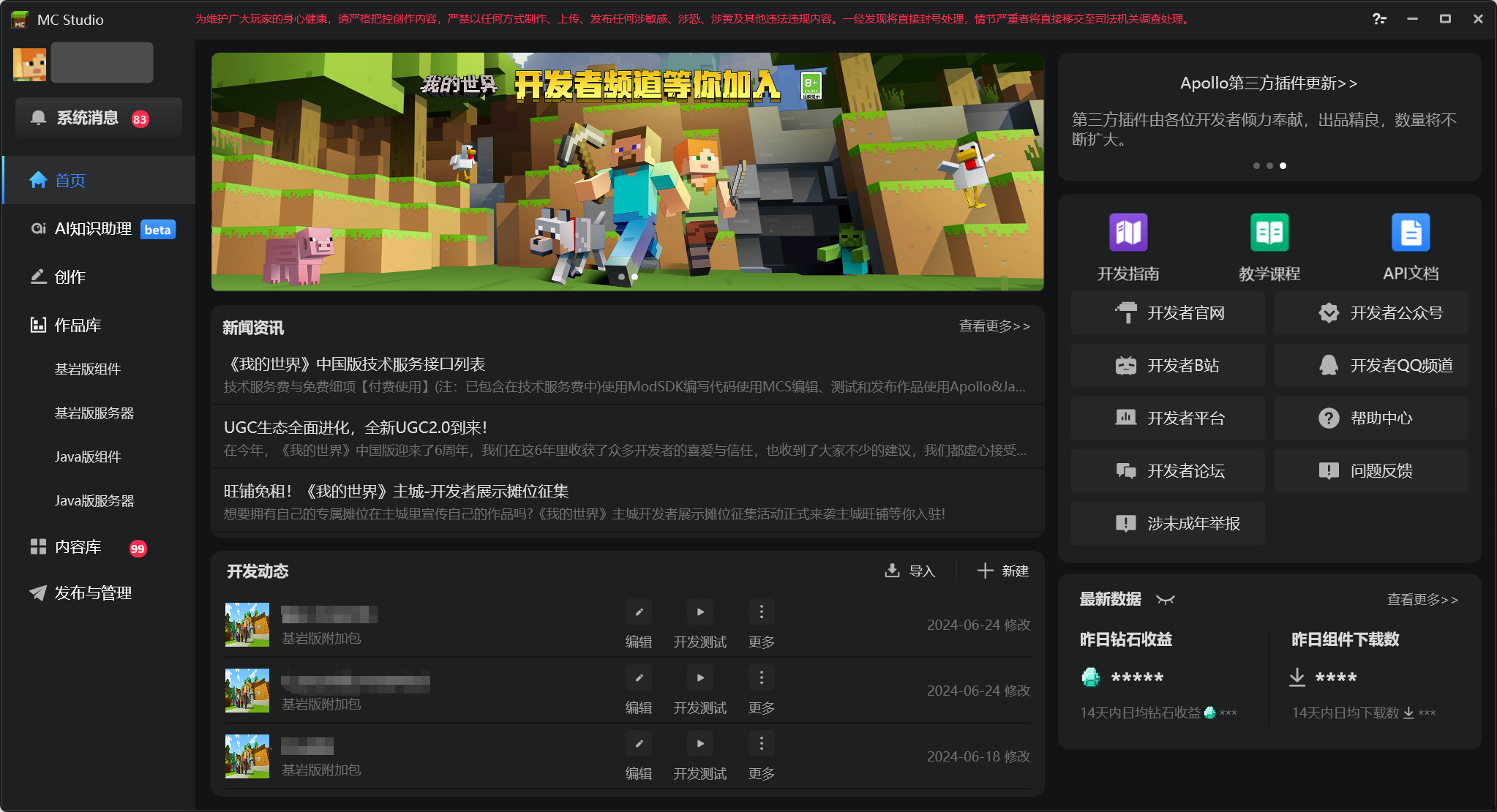
# 主页功能
- 首页:开发者的新闻资讯,开发资料,你的收益和近期编辑的项目动态。
- AI知识助理:官方训练的《我的世界》开发对话式辅助AI,可以帮助你查询知识和试写简单的开发内容。
- 创作:新建作品,新建服务器,导入作品,调用各类创作工具。
- 作品库:你当前在开发工作台内创建、导入和编辑过的所有作品的列表,你可以在这里进入作品的编辑页面、调试作品和快速调用相关工具。
- 内容库:在线的开发资源库,来自各个热心开发者投递的可以改编和复用的创作模板。
- 发布与管理:点击这个按钮,将跳转到浏览器内的开发者平台进行作品的提审、管理和发布。
# 编辑
在新建作品之后,或者在作品库中找到你的作品之后,你可以进入“编辑”功能。编辑器功能会打开一个编辑器供你使用。
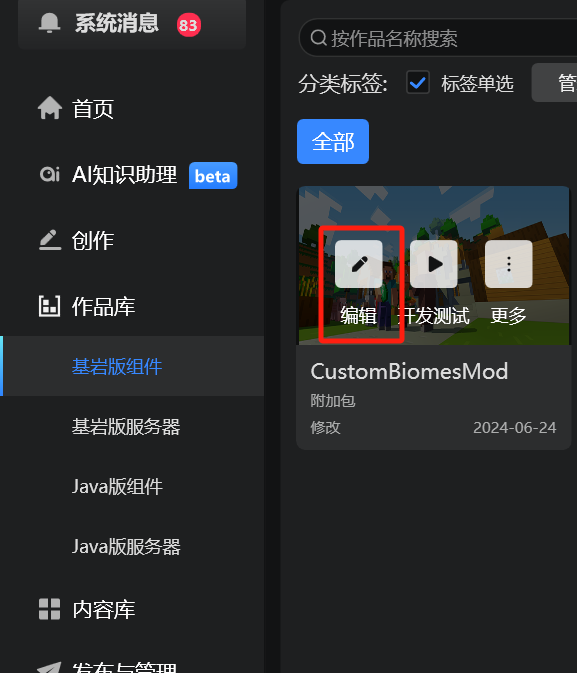
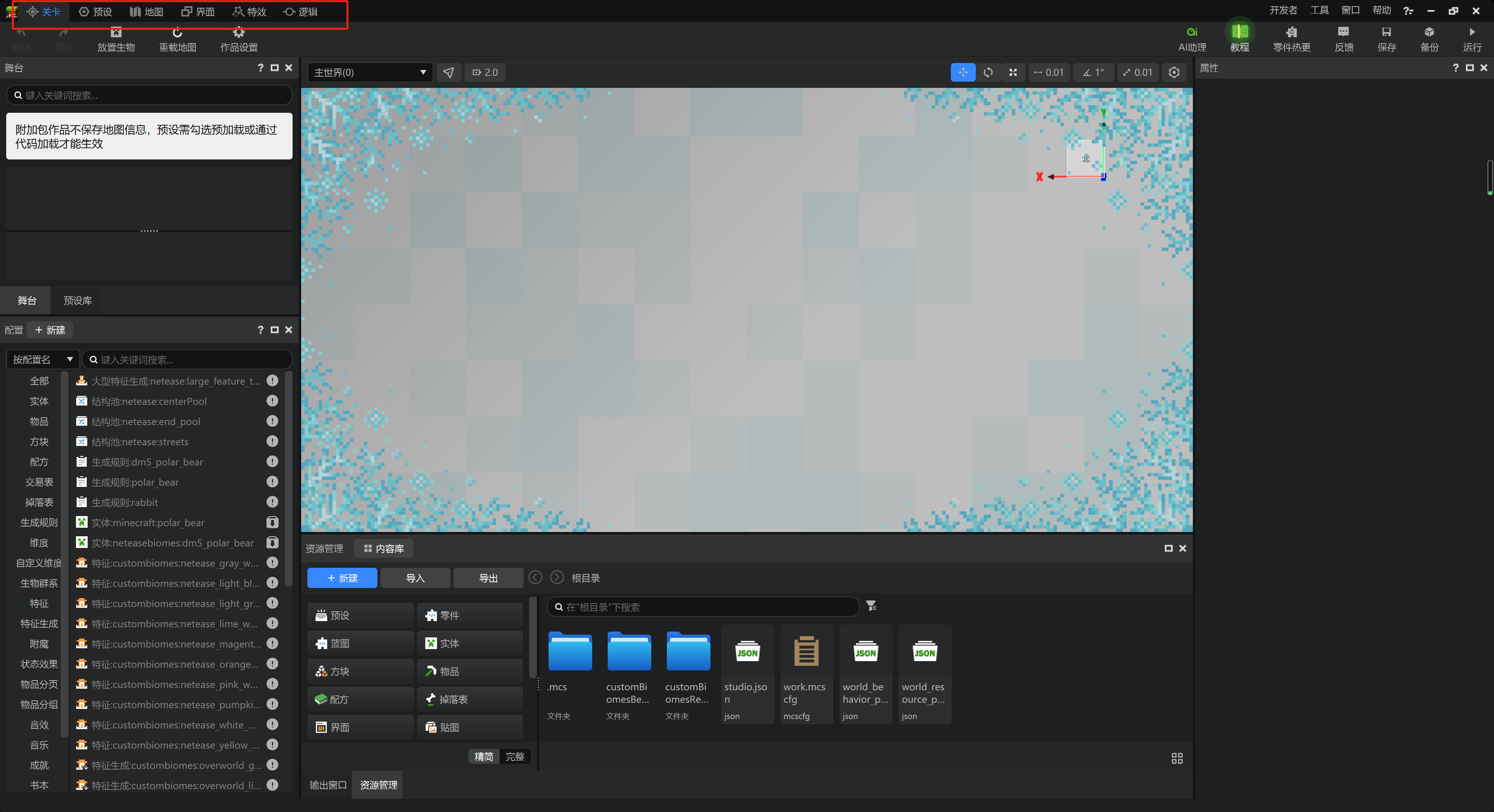
编辑器的顶部可以切换编辑器的各项子编辑器。我们一起来了解一下各子编辑器的功能:
- 关卡编辑器:你可以在这里添加附加包的各项数据驱动和脚本功能,并在舞台中管理游戏内的实体、方块、预设,定位和打开你的配置文件资源。
- 预设编辑器:你可以在这里精细地编辑、操作你添加在游戏内的各个预设。
- 地图编辑器:你可以在这里使用丰富的工具修改地形,也可以在这里制作并保存结构。
- 界面编辑器:你可以在这里可视化地编辑JSON UI。
- 特效编辑器:你可以在这里制作微软原版和中国版两种版本的粒子特效。
- 逻辑编辑器:你可以在这里使用节点式可视化编程来编写蓝图模组。这对于非编程专业出身的小白开发者编写复杂逻辑极其友好。
# 调试
在“编辑”按钮的右侧有“ 开发测试 ”按钮,按下该按钮后游戏将调用Mod PC开发包并进入调试。这是一个可以模拟生产环境,但具备一定程度的开发功能的《我的世界》实例,你可以在这里测试你模组上线后的效果。当然,最终效果仍要以上线之后的实际测试为准。不过在此之前,我们可以通过上线前的手机端自测来更为接近地测试实际效果。这边引出了模组发布相关功能。
# 发布
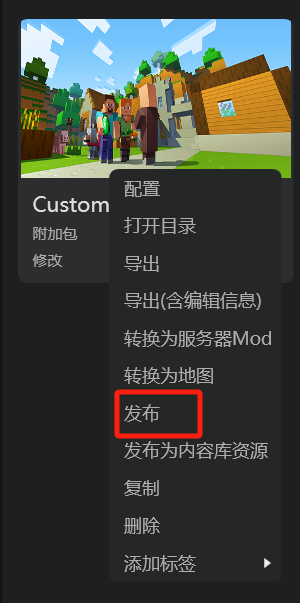
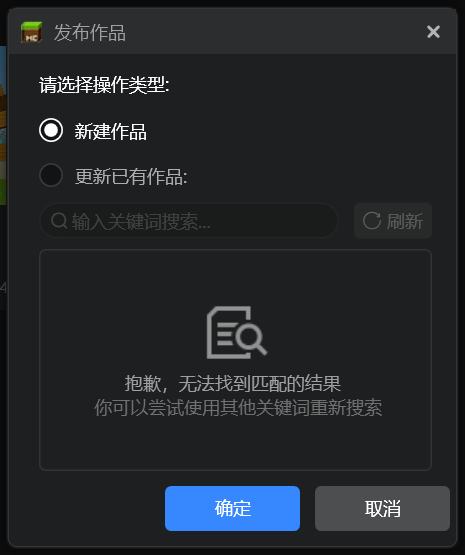
右击你的模组,你可以看到“ 发布 ”按钮。按下该按钮后模组将进入发布流程。你将看到浏览器弹出并引导你进入发布页面。按照你的实际情况填写模组内容并发布即可。发布后模组会进入审核状态。审核结束之后你便可以选择上线模组。
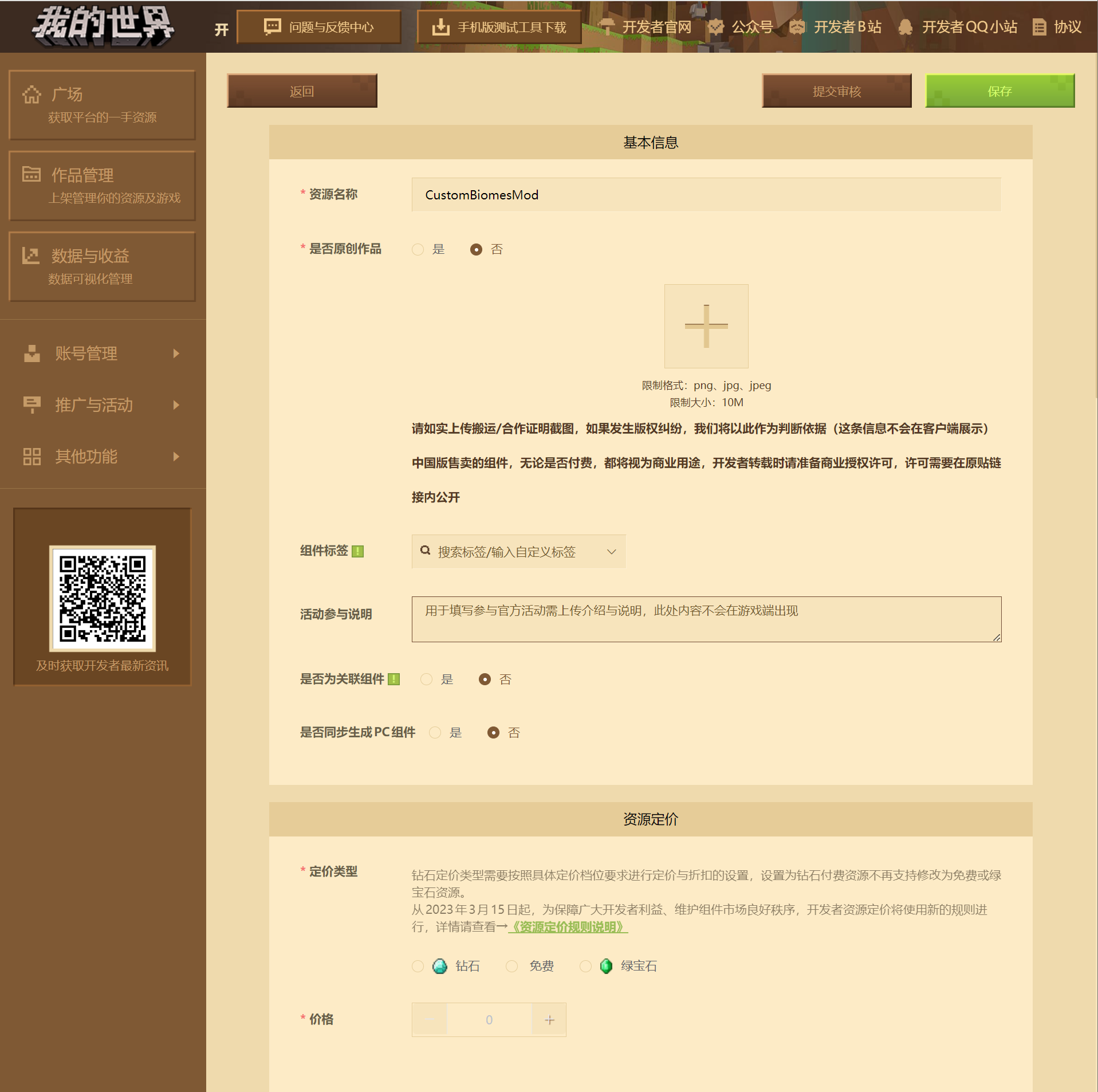
在模组审核期间,你可以在开发者平台上下载手机自测端来进行自测。手机自测较为接近模组最终上线后的品质,你可以通过自测发现、修改问题,或确认自己的模组功能无误。
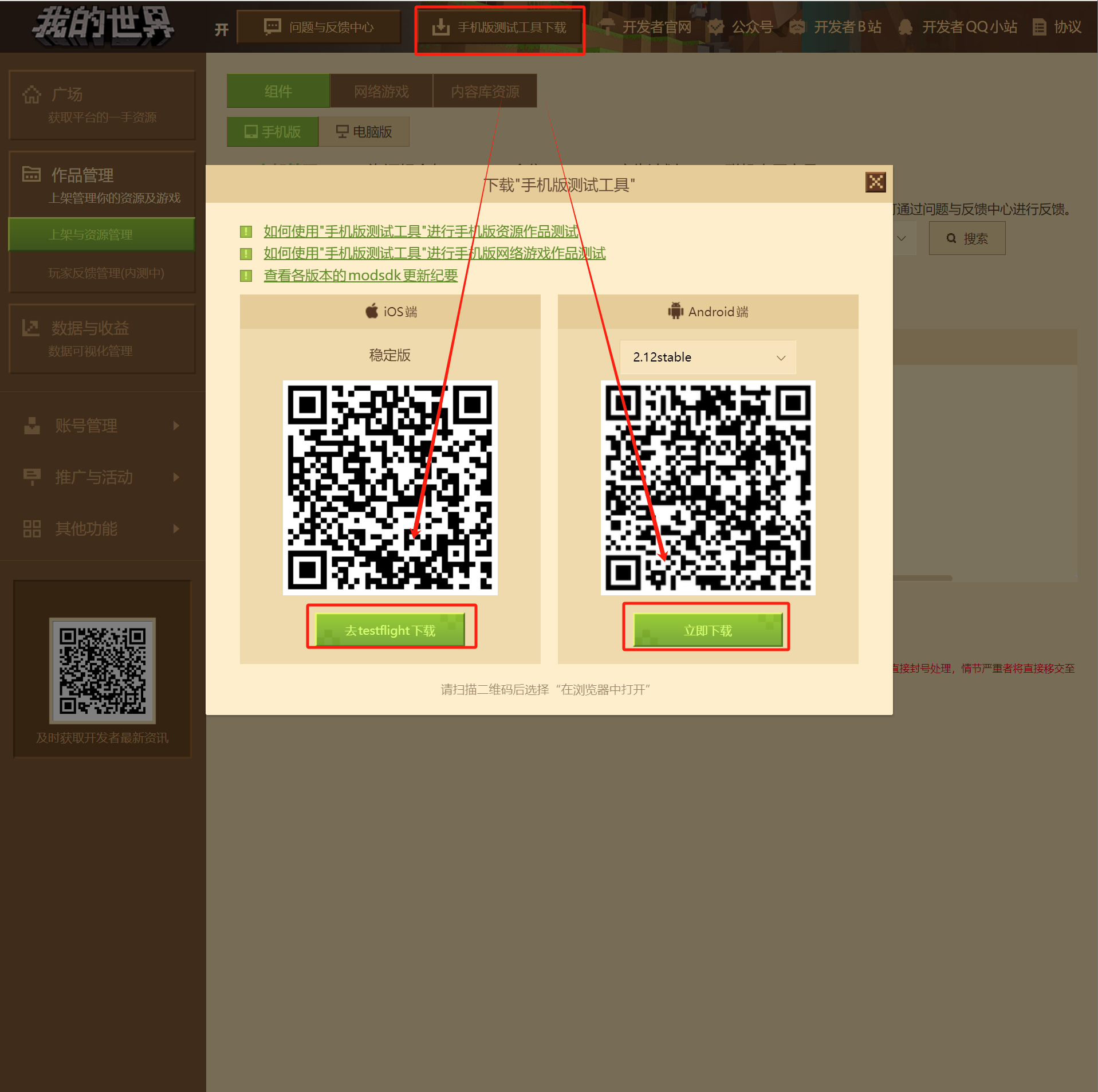
至此,你已经学会了《我的世界》开发工作台的基本功能。对于更深入的功能,你需要自己结合开发者官方的资料自行探索。相信你一定可以利用开发工作台的丰富功能,在模组开发上大展拳脚!
参考资料:



